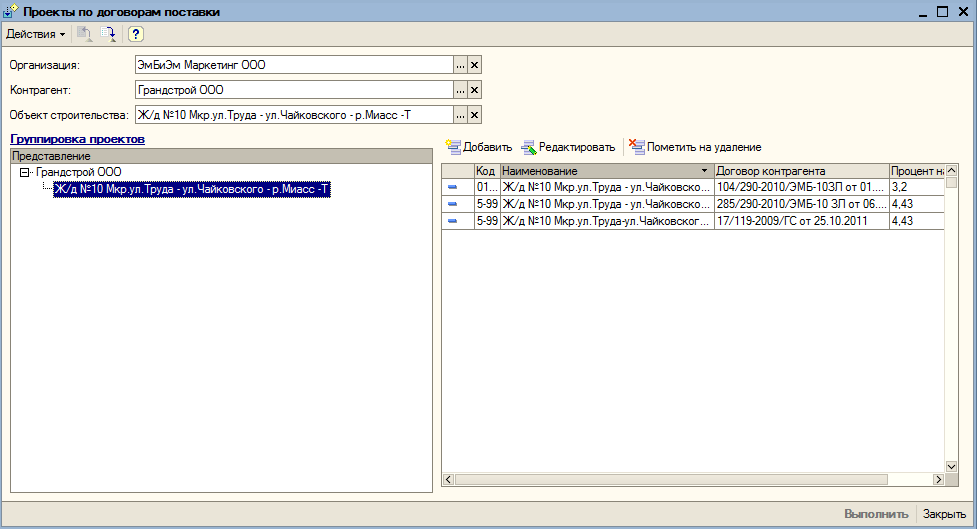Утративший силу
- Роль организации из справочника «Роли организации в проекте».
- Главный проект.
- Флажок «Использовать лимит расхода денежных средств».
- Дата начала.
- Дата окончания.
- Флажок «Поставка на строительные объекты».
- Контрагент.
- Договор контрагента.
- Грузополучатель.
- Объект строительства.
- Счет учета.
- Статья затрат.
- Подразделение.
- Инвестор.
- В качестве руководителя.
- Основание.
- Договор управления инвестиционным проектом.
- Склад.
- Доверенность.
- Договор поставки между организацией и контрагентом (заполняется договором между организацией и контрагентом из проекта).
- Подрядчик.
- Прораб.
- Договор подряда между контрагентом и подрядчиком.
- Менеджер (контрагент).
- Менеджер проекта
- Основание – строка.
- В качестве руководителя.
- Основание – строка.
- В качестве главного бухгалтера.
- Основание – строка.
- Прораб (Груз принял).
- Основание – строка.
Обработка «Проекты поставки» располагается в меню «Документы» → Расходные накладные → Проекты поставки.
Поле «Группировка проектов» предназначено для отображения дерева объектов: Организации – Объекты строительства.
Табличная часть в правой части обработки предназначена для отображения проектов организации по договорам поставки, исходя из заданных реквизитов в шапке обработки и группировке проектов.
Доступ к созданию и редактированию проектов ограничен. После нажатия на кнопку «Добавить» открывается форма создания нового элемента справочника.
- Организация (если реквизит не указан, то создание нового элемента справочника недоступно).
- Контрагент (при выделении поля в «Группировке проектов»).
- Объект строительства (при выделении поля в «Группировке проектов»).
Для того чтобы пометить проект на удаление необходимо нажать на кнопку «Пометить на удаление» (рисунок 8).
После нажатия на кнопку  или нажатия на клавишу «Insert» на клавиатуре, открывается форма выбора вида операции (рисунок 10).
или нажатия на клавишу «Insert» на клавиатуре, открывается форма выбора вида операции (рисунок 10).

|
|
| 492 × 225 пикс. Открыть в новом окне | Выбор вида операции для документа "Поступление товаров и услуг" |